invideo(インビデオ)を無料体験する方法 無料でどこまでできる?
- 2023.09.13
- AI動画

invideoはアイデアをビデオに変換するためのAIビデオクリエーター。
そんなinvideoは無料体験することができます。
今回はinvideoを無料体験する方法を解説します。
 北岡ひろき(@kitaokahiro)
北岡ひろき(@kitaokahiro)
タップできるもくじ
invideoを無料体験する方法
公式サイトにアクセス
invideoの公式サイトにアクセスします。
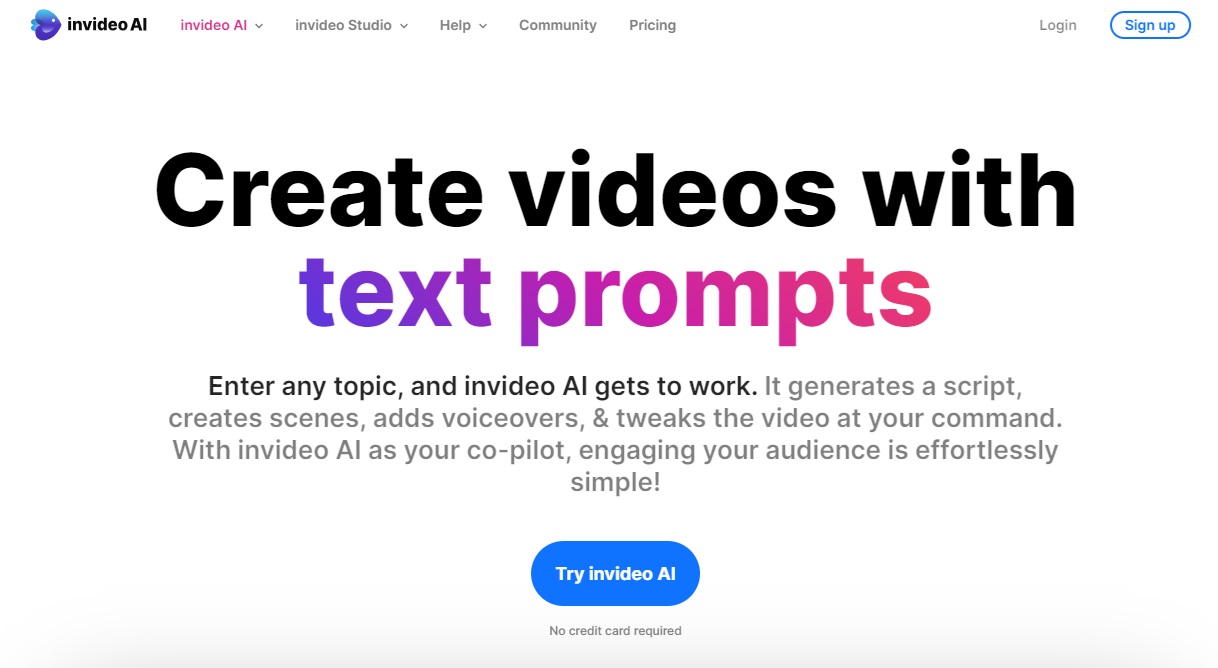
「Try invideo AI」をクリック
「Try invideo AI」をクリックします。
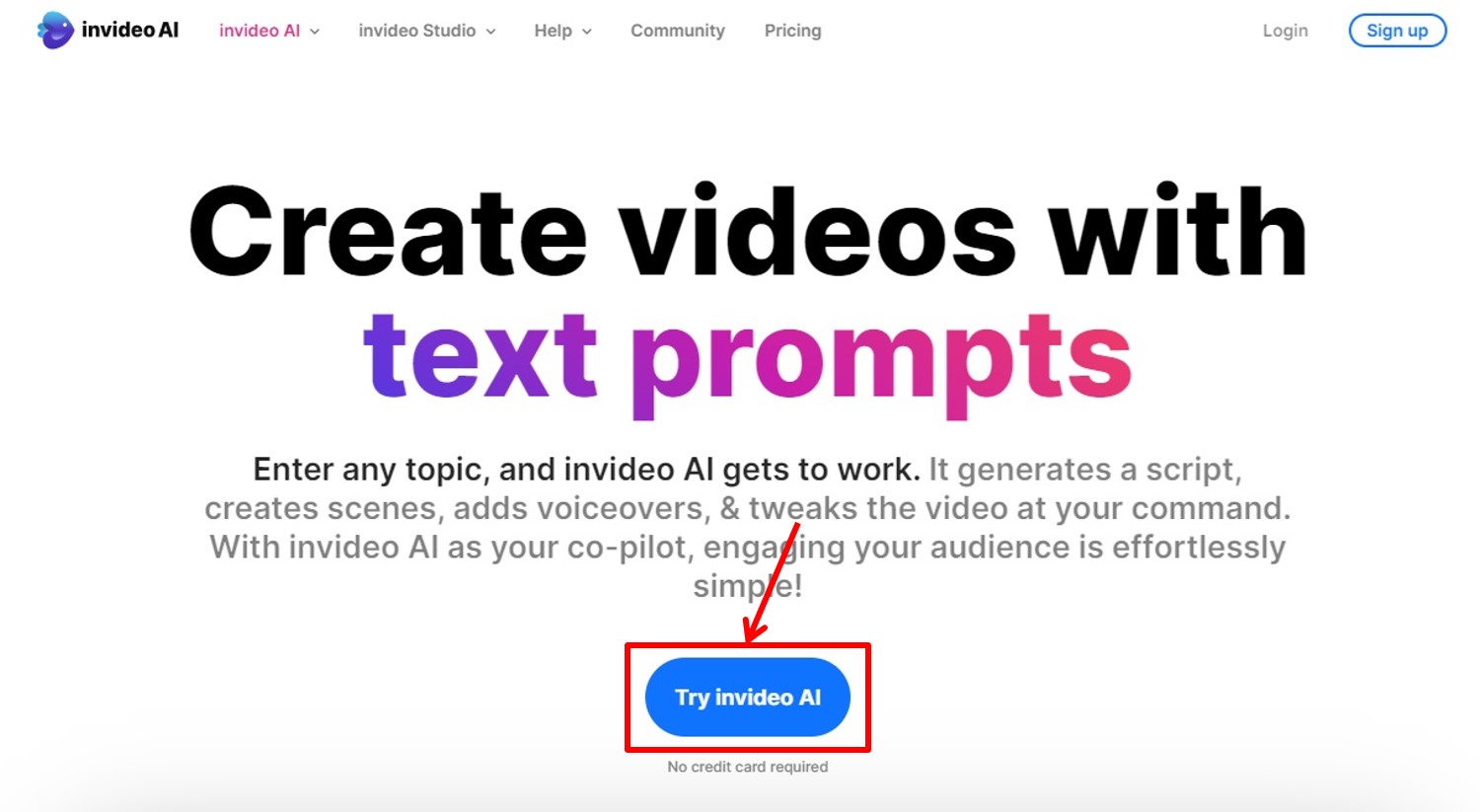
会員情報の入力
アカウント登録に必要な情報を入力します。
「メールアドレス」を入力
「Create account」をクリックします。
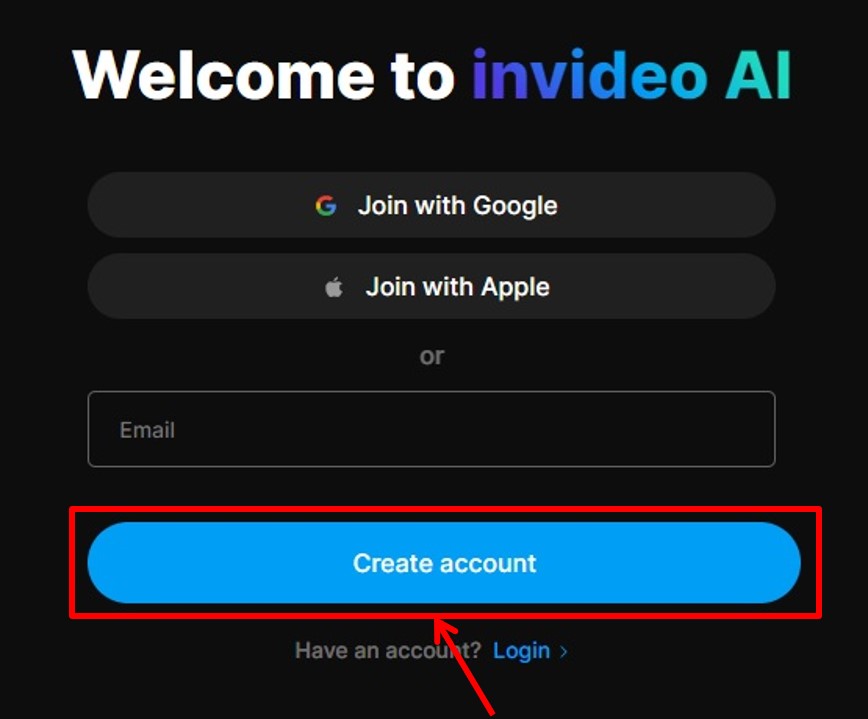
登録したメールアドレス宛にログインコードが送られます。
ログインコードを入力します。
「Create account」をクリックします。
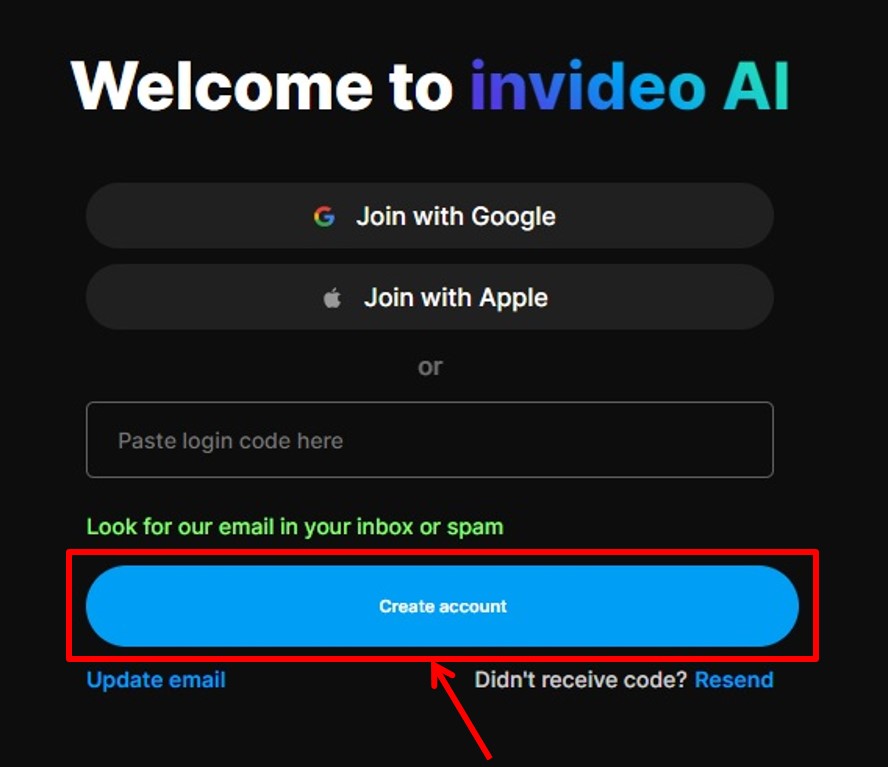
アンケートを入力
アンケートを入力します。
invideoを見つけた方法を選択します。
「Continue」をクリックします。
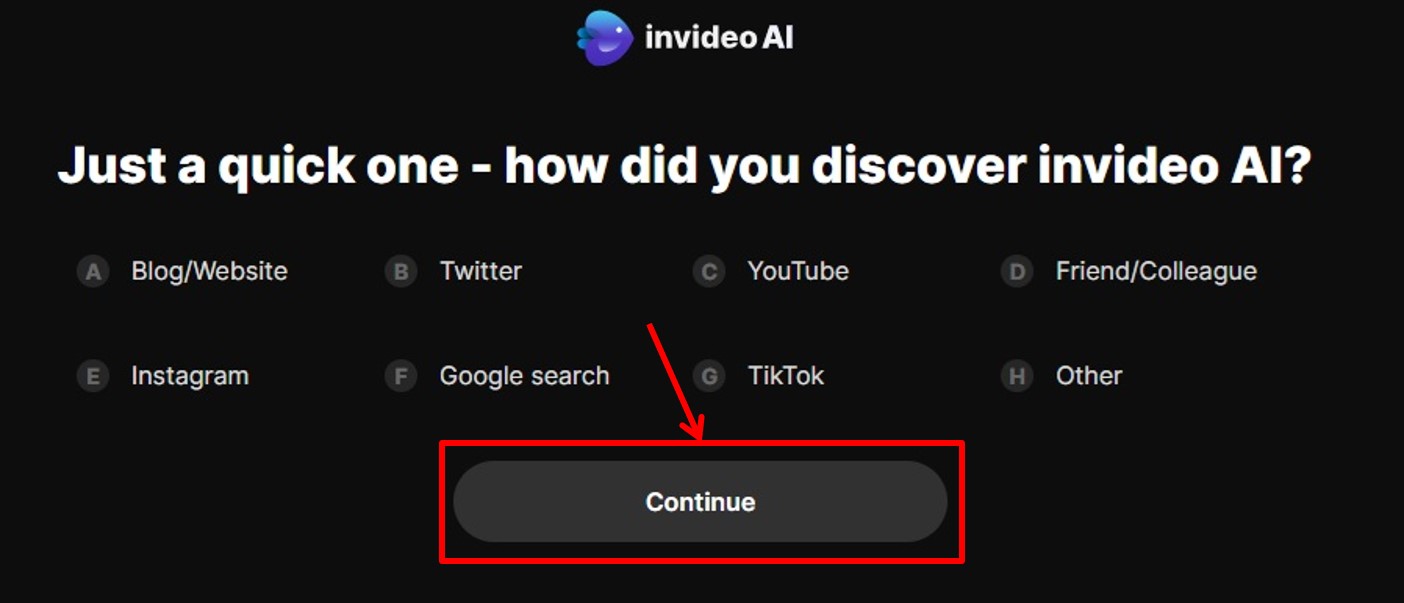
invideoを利用する理由を選択します。
「Continue」をクリックします。
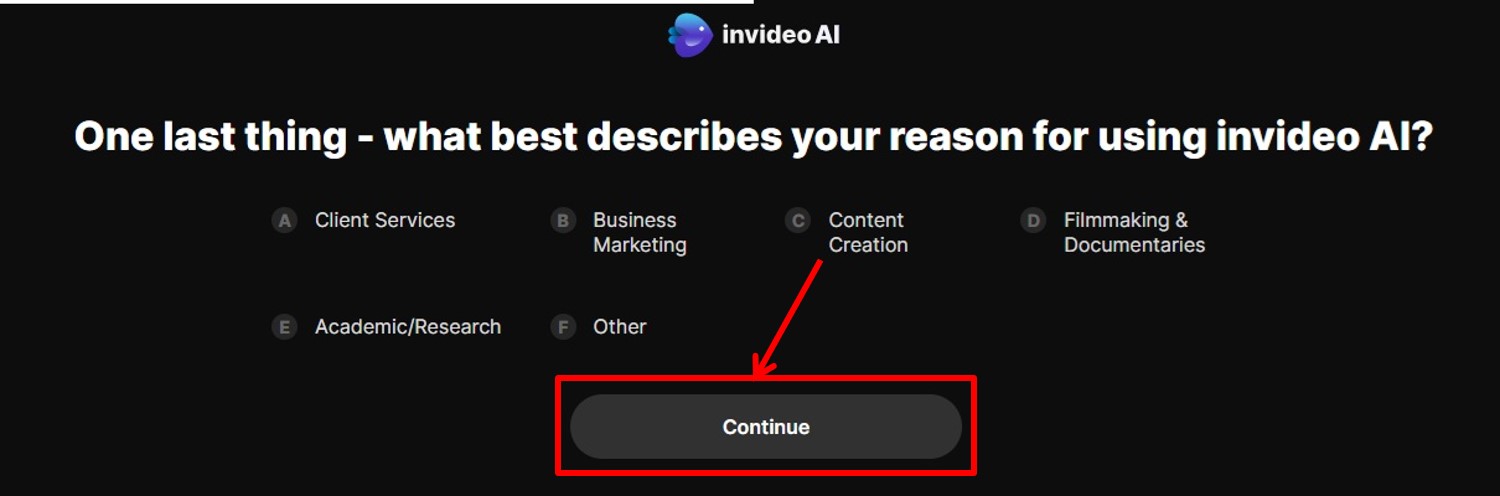
ワークスペースの名前を入力します。
「Continue」をクリックします。
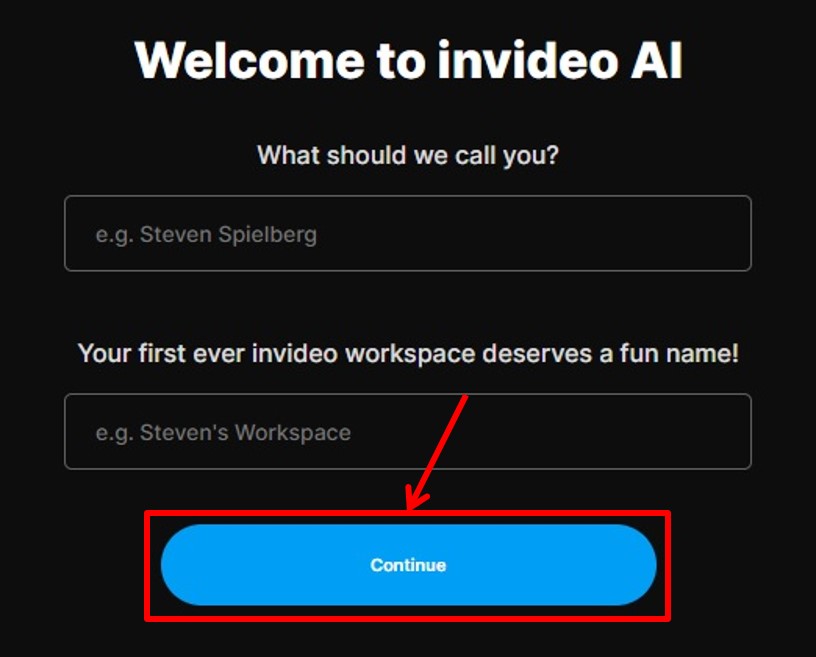
invideoのダッシュボードに移動します。
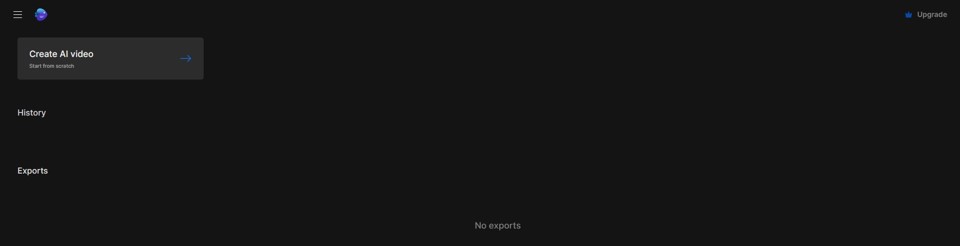
invideoは無料でどこまでできる?
動画制作
無料プランでは基本的な動画制作機能が利用可能です。
ユーザーは豊富なテンプレートを使用してプロ品質の動画を作成できます。
動画の長さ
最大で10分の動画を生成することができます。
これは週に4本の動画をエクスポートできる制限があります。
メディアライブラリの利用
無料プランでもStoryblocksやShutterstockからのプレミアムメディアを無制限に使用することができます。
ソーシャルメディアでの共有
作成した動画は透かしが入った状態でもソーシャルメディアで共有可能です。
invideoの無料プランでできないこと
透かしの表示
無料プランで作成した動画にはInVideoの透かしが入ります。
これを削除するには有料プランにアップグレードする必要があります。
エクスポートの制限
無料プランではエクスポートできる動画の数が制限されており週に4本までとなっています。
またエクスポートの解像度は480pに制限されています。
機能の制限
一部の高度な機能やテンプレートは有料プラン専用となっており無料プランではアクセスできません。
ストレージの制限
無料プランではストレージ容量が限られており生成した動画の保存に制約があります。
invideoをアップグレードする方法は『invideoをアップグレードする方法』の記事をご覧ください。
invideoのよくある質問
 invideoのよくある質問をご紹介します。
invideoのよくある質問をご紹介します。
-
前の記事
記事がありません
-
次の記事

Klap(クラップ)ってどうなの?口コミ・評判を紹介 2023.09.13


